5. A sprintterv megosztása
Azure DevOps Services | Azure DevOps Server 2022 – Azure DevOps Server 2019
Miután befejezte a sprinttervet, egyszerűen megoszthatja a csapat vagy a szervezet más tagjaival. Ez a cikk bemutatja, hogyan:
- Lekérdezés létrehozása a futamtervből
- A sprintterv e-mail küldése
A csapat bármely érdekeltje (aki jogosult a projekthez való csatlakozásra) megtekintheti a sprinttervet. Küldje el nekik a futam hátralékoldalának URL-címét. De e-mailben is megoszthatja velük, vagy kinyomtathat egy verziót.
Sprint hátralék megnyitása egy csapat számára
Nyissa meg a termékhátrelét a webböngészőben. (1) Ellenőrizze, hogy a megfelelő projektet választotta-e, (2) válassza a Boards Sprints lehetőséget, (3) válassza ki a megfelelő csapatot a csapatválasztó menüből, végül (4) válassza a Hátralék> lehetőséget.
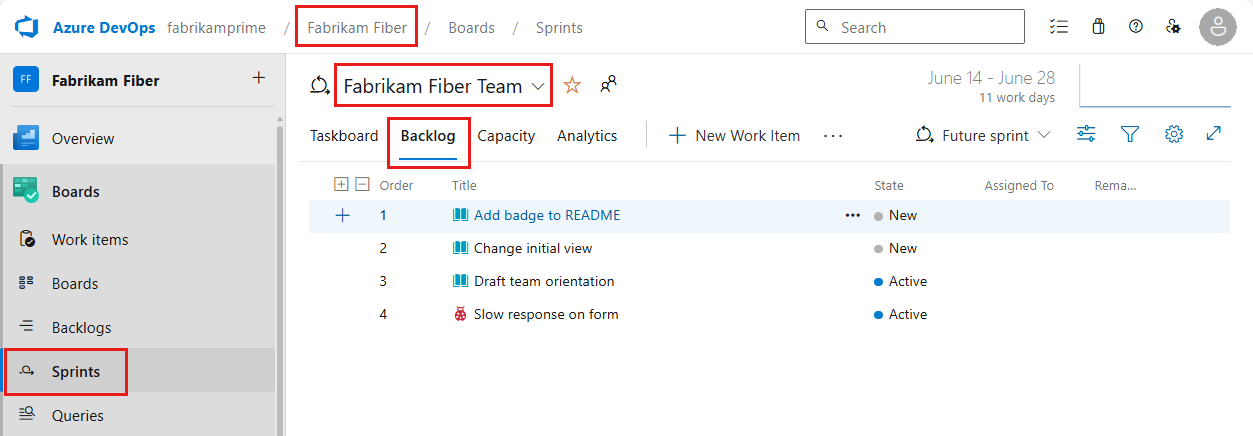
Másik csapat kiválasztásához nyissa meg a választót, és válasszon egy másik csapatot, vagy válassza az
 Összes futam tallózása lehetőséget. Vagy a keresőmezőbe beírhat egy kulcsszót a projekthez tartozó csapat-hátralékok listájának szűréséhez.
Összes futam tallózása lehetőséget. Vagy a keresőmezőbe beírhat egy kulcsszót a projekthez tartozó csapat-hátralékok listájának szűréséhez.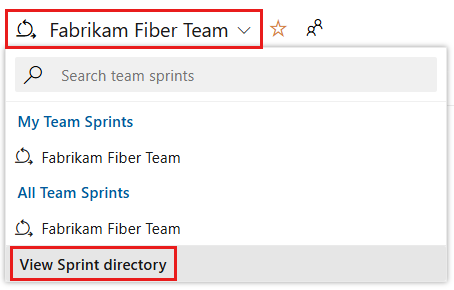
Ha a megjelenítettnél eltérő futamot szeretne választani, nyissa meg a sprintválasztót, és válassza ki a kívánt futamot.
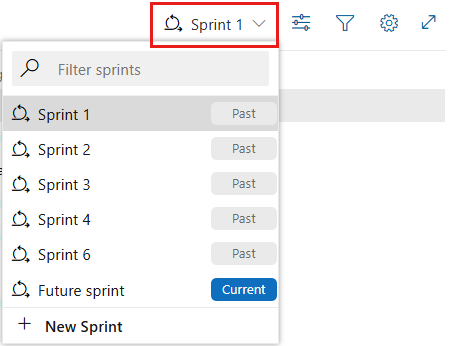
A rendszer csak azokat a futamokat sorolja fel, amelyek az aktuális csapatfókuszhoz lettek kiválasztva. Ha nem látja a kívánt futamokat a listában, válassza az Új futam lehetőséget a menüből, majd válassza a Meglévő iteráció kiválasztása lehetőséget. További információt az iterációs (sprint) útvonalak definiálása című témakörben talál.
Nyissa meg a termékhátrelét a webböngészőben. (1) Ellenőrizze, hogy a megfelelő projektet választotta-e, (2) válassza a Boards Sprints lehetőséget, (3) válassza ki a megfelelő csapatot a csapatválasztó menüből, végül (4) válassza a Hátralék> lehetőséget.
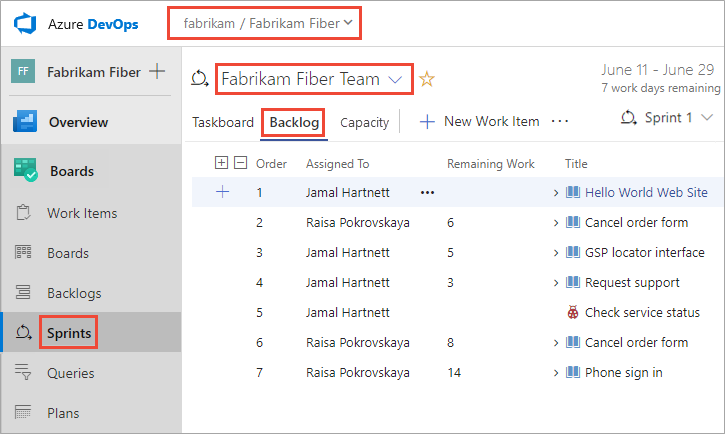
Másik csapat kiválasztásához nyissa meg a választót, és válasszon egy másik csapatot, vagy válassza az
 Összes futam tallózása lehetőséget. Vagy a keresőmezőbe beírhat egy kulcsszót a projekthez tartozó csapat-hátralékok listájának szűréséhez.
Összes futam tallózása lehetőséget. Vagy a keresőmezőbe beírhat egy kulcsszót a projekthez tartozó csapat-hátralékok listájának szűréséhez.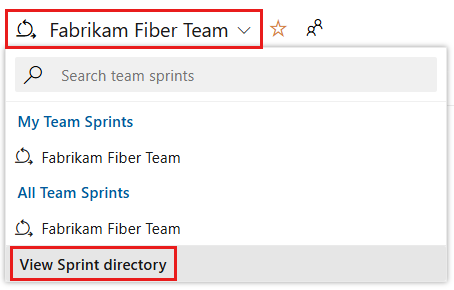
Ha a megjelenítettnél eltérő futamot szeretne választani, nyissa meg a sprintválasztót, és válassza ki a kívánt futamot.
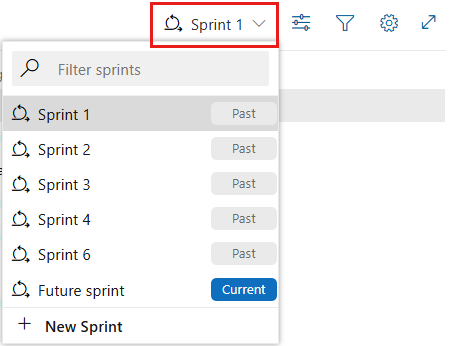
A rendszer csak azokat a futamokat sorolja fel, amelyek az aktuális csapatfókuszhoz lettek kiválasztva. Ha nem látja a kívánt futamokat a listában, válassza az Új futam lehetőséget a menüből, majd válassza a Meglévő iteráció kiválasztása lehetőséget. További információt az iterációs (sprint) útvonalak definiálása című témakörben talál.
Lekérdezés létrehozása a futamtervhez
(Nem kötelező) Ha meg szeretné adni, hogy mely oszlopok jelenjenek meg, és milyen sorrendben, válassza a műveletek ikont, és válassza az
 Oszlopbeállítások lehetőséget. További információ: Oszlopbeállítások módosítása.
Oszlopbeállítások lehetőséget. További információ: Oszlopbeállítások módosítása.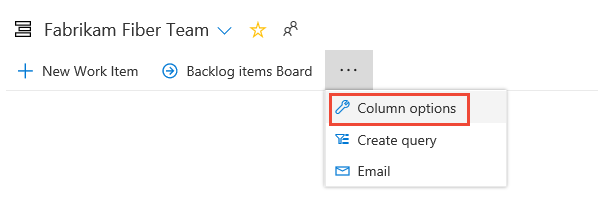
A sprintterv e-mailben történő elküldéséhez hozza létre és mentse a lekérdezést a sprint hátralékához.

Ezután nyissa meg a lekérdezést, és válassza az e-mail ikont.

A megjelenő űrlapon adja meg az érvényes felhasználók (a projekthez hozzáféréssel rendelkezők) nevét.
Fontos
Az e-mailt csak a rendszer által felismert projekttag egyéni címére küldheti el. Csoportcsoport vagy biztonsági csoport hozzáadása a sorhoz nem támogatott. Ha olyan e-mail-fiókot ad hozzá, amelyet a rendszer nem ismer fel, üzenetet kap arról, hogy az e-mail egy vagy több címzettje nem rendelkezik engedéllyel a levelezési munkaelemek olvasására.
Kijelölheti a lista összes elemét, kiválaszthatja a Másolás HTML-fájlként lehetőséget, és beillesztheti a formázott listát egy e-mail-űrlapba vagy Word-dokumentumba. Lásd: Munkaelemek listájának másolása.